ASUS Router Parental Controls: Time Scheduling
Veiligheid Router Asus Ouderschap / / March 16, 2020
Laatst geupdate op

Hulp nodig bij het afdwingen van de regel 'geen internet na 18.00 uur' thuis? U kunt dit automatisch doen met de functies voor ouderlijk toezicht van uw ASUS-router.
Experts zijn het erover eens dat de schermtijd een paar uur voor het slapengaan moet eindigen om een goede nachtrust te garanderen. Maar of je probeert te beteugelen blauw licht of een verslaving aan sociale media voor uw kinderen, kan tijdsplanning helpen om de regels van het huis technologisch te handhaven.
Op een ASUS-router, kunt u met de instellingen voor Ouderlijk toezicht internettoegang in- of uitschakelen elke klant gebaseerd op de tijdstip en de dag van de week. Dit is vooral handig als uw kind een laptop of tablet in zijn kamer heeft, weg van uw waakzame ogen. Het instellen van deze bedieningselementen voor u of uw kinderen is eenvoudig. Dit doe je als volgt:
- Meld u aan bij uw router op http://router.asus.com. Klik AiProtection en toen Ouderlijk toezicht
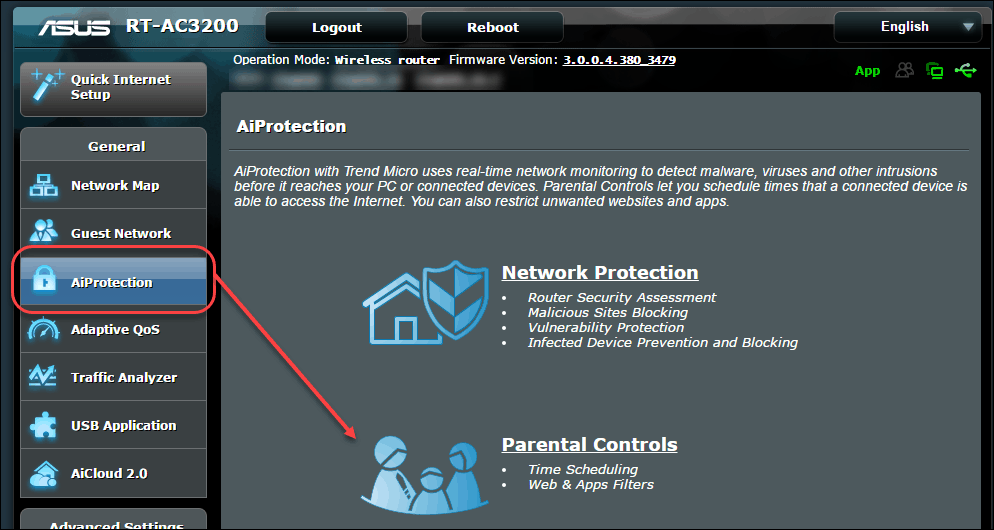
-
Klik bij Ouderlijk toezicht op Tijdsplanning
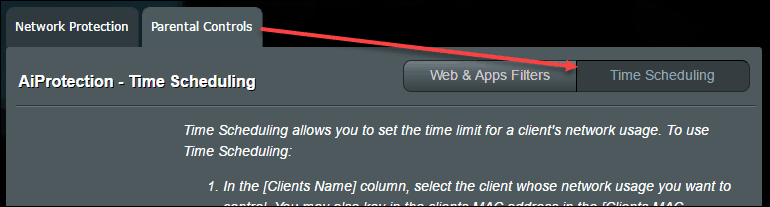
-
Kies in de Clientlijst een Clientnaam (MAC-adres) die u wilt beperken. Als de client eerder verbinding heeft gemaakt met het netwerk, wordt deze automatisch weergegeven in de vervolgkeuzelijst. Anders moet u het MAC-adres handmatig invoeren. Klik op als de klant op dit moment niet online is Offline klantenlijst weergeven.
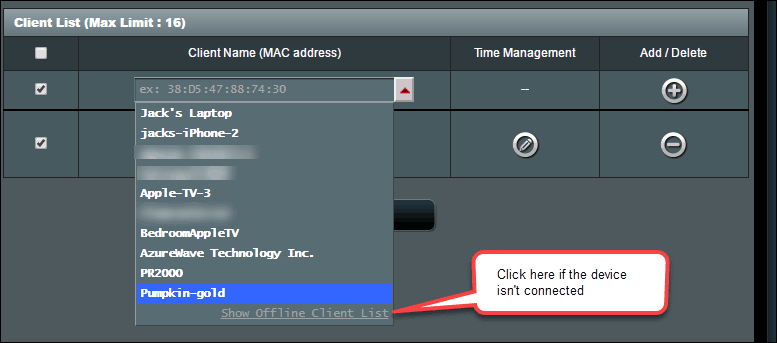
- Klik op het plusteken in de kolom Toevoegen / Verwijderen om de klant toe te voegen.

-
Klik op het potloodpictogram in de kolom Tijdbeheer.
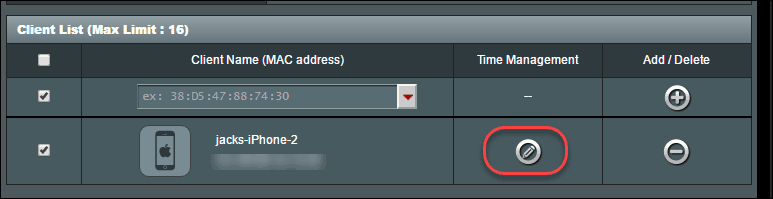
- Selecteer de tijdsblokken die u wilt toestaan. Hef de selectie van tijdblokken op die u wilt weigeren. In het onderstaande voorbeeld heb ik op werkdagen na 17.00 uur internetgebruik uitgeschakeld.
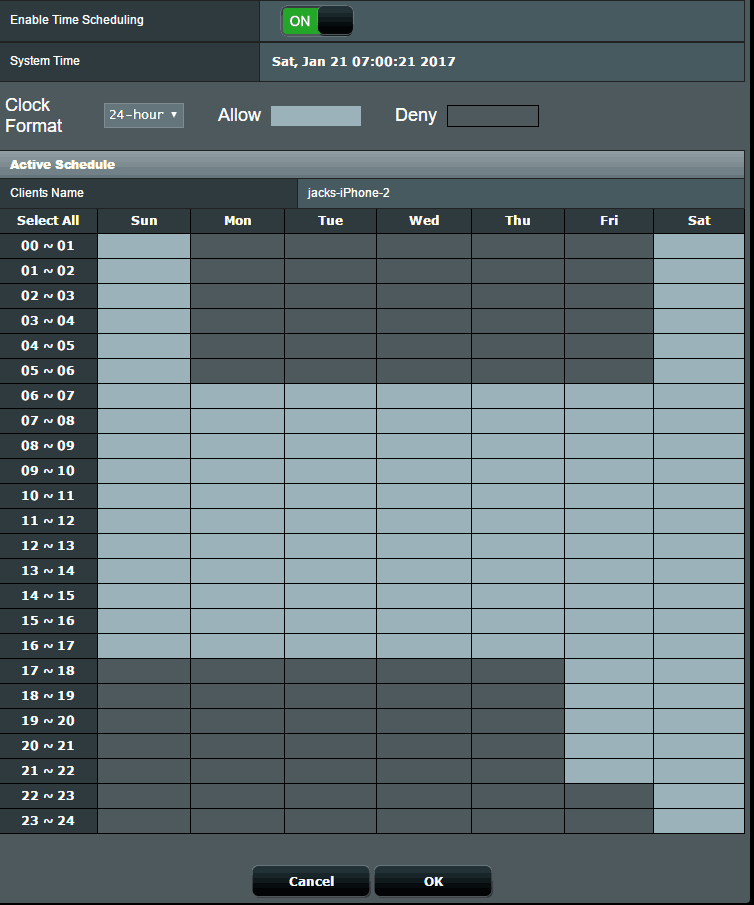
- Klik OK.
Als het nu buiten het ingeschakelde tijdsblok valt, heeft de client geen toegang meer tot internet. Er zijn geen blokkeringsmeldingen en de verbinding met de client wordt ook niet verbroken. Het internet werkt gewoon niet als ze het proberen te gebruiken.
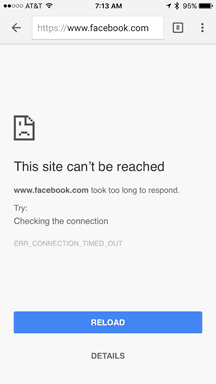
Dus daar heb je het. Nu, voor ouders van beginnende kleine hackers, ga je waarschijnlijk vragen ...
Hoe kan mijn kind ouderlijk toezicht omzeilen?
Tijdsplanning wordt afgedwongen door het MAC-adres. In tegenstelling tot een IP-adres, dat vaak verandert, is een MAC-adres een "burn-in-address" (BIA) op de netwerkadapter. Het verandert nooit. De enige manier om een nieuw MAC-adres te krijgen, is door een nieuwe netwerkadapter te kopen of speciale software te gebruiken om een MAC-adres te vervalsen.
Het vervalsen van een MAC-adres op een mobiel apparaat, zoals een smartphone of tablet, is moeilijk zonder jailbreak of rooten. Het is iets eenvoudiger op een Windows- of macOS-desktop of -laptop, omdat u software van derden kunt krijgen die dit doet. Je kunt ook kopen een goedkope wifi-router voor op reis en sluit daar een iPhone op aan en vervolgens op je router. Op sommige draagbare routers kunt u het MAC-adres naar believen wijzigen.
Zo, het is mogelijk om tijdplanning op uw ASUS-router te omzeilen. Het is echter niet makkelijk. Als uw kind er alles aan doet om het systeem te verslaan, kunt u een diepgaande verdediging implementeren door de Wireless MAC Filter-instelling in de Accept-modus te gebruiken. Dit creëert een witte lijst die alle onbekende MAC-adressen niet toestaat. Ik laat je zien hoe je dat kunt instellen in een ander bericht.
Gebruikt u tijdplanning of een andere methode om internet- of schermtijd voor uw kinderen te beperken? Laat me in de reacties weten hoe het met je gaat.



